Reklaam
Windows 10 installimine on päris otsekohene kogemus Kuidas kohe üle minna Windows 10 versioonile 1511Windows 10 sügisvärskendust ei saa installida? See poleks Microsoft, keda me teame ja armastame, kui poleks mingit segadust. Aidake meil aidata! Loe rohkem . kas Windowsi vanemalt versioonilt uuendamine Kuidas Windows Update'i kaudu Windows 10-le üle minnaWindows 10 pakutakse tasuta versiooniuuendusena Windows 7 ja Windows 8.1 versioonidele. Kui olete uuele versioonile üle minema, saate kasutada Windows Update'i ja jätta kõik installitud programmid ja sätted puutumata. Loe rohkem või Windows 10 esmakordselt installides püüdis Microsoft pakkuda kasutajatele kõige lihtsamat kasutuskogemust. See on olnud edukas ja Windows 10 seadmete jätkuv kasv on selle tunnistuseks.
Kuid, mõned kasutajad on rahulolematud 7 parimat ja halvimat Windows 10 funktsiooniKas Windows XP oli ka teie lemmik operatsioonisüsteem? Windows 8 sundis mind OS X-ile üle minema. Windows 10 on olnud minu kojutulek ja kuigi mõned funktsioonid on veenvad, vajavad teised siiski tööd. Uuri välja, kus... Loe rohkem
koos Microsofti oletused 5 seadet, mida peate pärast Windows 10 sügisest värskendust kontrollimaIga uuendusega lisab Windows 10 uusi valikuid, muudab kasutaja sätteid ja surub oma vaikerakendusi. Näitame teile, kuidas novembris toimunud versiooniuuenduse muudatused tagasi oma eelistuste juurde tagasi viia. Loe rohkem kui valivad installiprotsessi ajal oma kiirsätete eelseadistused, peaksid konkureerivad kasutajad seda tegema lase valikuid (ja nende "tagajärge") põhjalikult kirjeldada, enne kui teete nende kohta otsuseid andmeid.Seadete kohandamine
Windows 10 installiprotsessi ajal olete kohanud järgmist ekraani:

The Ekspressseaded lülitage kõik sisse, et Microsoft ja Windows 10 saaksid pakkuda parimat kogemust: isikupärastamine, asukoht, Interneti-sirvimine ja kaitse, ühenduvus, värskendused, sõpradega ühenduse loomine ja vigadest teatamine. Ja loomulikult ei saa eitada selle kogust kommunikatsioon Windows 10-le meeldib emalaevale saata, kuna Microsoft väidab õigesti, et andmete kogumine on käitamiseks hädavajalik isikupärastatud teenused.
Teised on vähem kui rahul, et Windows 10 suhtleb nii sageli. Kuid Windows 10 privaatsusseadeid saab konfigureerida installiprotsessi ajal, selle asemel, et oodata oma esimest sisselogimist. Ülaltoodud ekraanil vali Seadete kohandamineja saate hakata kujundama oma Windows 10 privaatsusseadeid.
Isikupärastamine ja asukoht
Sama pealkiri, uus leht. See leht sisaldab valikuid isikupärastamiseks ja asukohaks koos valikutega, mis on seotud Cortana häältuvastusega, teie sisestamis- ja tindiandmete kogumisega ning teie reklaami ID-ga.

Jättes need valikud Peal võimaldab Microsoftil koguda kõiki nende teenustega seotud andmeid. Näiteks, teie sisestatud Cortana otsingud 6 lahedamat asja, mida saate Windows 10 Cortana abil juhtidaCortana aitab teil Windows 10-s käed-vabad kasutada. Saate lasta tal otsida teie failidest ja veebist, teha arvutusi või vaadata ilmateadet. Siin käsitleme mõningaid tema lahedamaid oskusi. Loe rohkem saadetakse tagasi baasi ja värskendatakse koos teie reklaami ID-ga, et tuua teie rakendustesse rohkem isikupärastatud reklaame. Samamoodi lahkumine Asukoht Kui see on sisse lülitatud, kuvatakse teie rakendustes teie asukoha reklaame.
Need andmed salvestatakse pilves, võimaldades meil pääseda juurde iga kasutatava Windows 10 seadme isikupärastamisseadetele
Üks mu hea sõber on pikka aega propageerinud teie andmetest loobumist, et võimaldada teie otsingutele kohandatud reklaame, kuid viitab tavaliselt Google'ile. Ma ei tee sama Microsofti puhul, kes loob iga Windows 10 kasutaja jaoks ainulaadse reklaami. Kas soovite asju, mis on teie jaoks tegelikult mõistlikud? Jäta see tööle - näete teatud rakendustes reklaame Kuidas keelata Windows 10 reklaamid ja NSFW sisu oma töölaualWindows 10 võib ületada piiri töölauareklaamide ja NSFW sisuga. Microsoft ja kolmandate osapoolte arendajad saavad reklaammaterjali otse teie töölauale edastada. Näitame teile, kuidas saate end kaitsta. Loe rohkem , Igaljuhul.
Brauser ja kaitse ning ühenduvus ja vigadest teatamine
See leht võimaldab teil lülitada SmartScreeni filtri, lehe ennustamise, automaatsete võrguühenduste ja teie kontaktide jagatud ühenduste sätteid.

SmartScreeni filter
Kui te ei kavatse kasutada Internet Explorerit või Microsoft Edge'i brauser 10 põhjust, miks peaksite nüüd kasutama Microsoft Edge'iMicrosoft Edge tähistab täielikku katkemist Internet Exploreri kaubamärgist, tappes samal ajal 20-aastase sugupuu. Siin on põhjus, miks peaksite seda kasutama. Loe rohkem , võite turvaliselt keerata SmartScreeni filter väljas. Kui olete kindel, mida veebis navigeerite, lülitage see välja. Siiski võib see mõnikord olla üsna mugav. Internet Explorer ja nüüd Microsoft Edge Microsoft Edge'i ülevaade paadunud Chrome'i kasutajaltÄrge eksige, ma olen paadunud Chrome'i kasutaja. Kuid uudishimu sai minust võitu, nii et võtsin sammu ja proovisin Microsoft Edge'i. Loe rohkem on nende tohutu kasutajaskonna tõttu pahatahtlike kavatsustega inimeste peamised sihtmärgid, kuigi Google Chrome on viimastel aastatel IE-st mööda läinud. Mõlemad brauserid on nüüd turvalisemad kui kunagi varem, kuid ükski brauser pole täiesti turvaline ja värskendused võivad tekitada turvaauke, kus varem oli kõik turvaline.
SmartScreeni filter:
- Analüüsib veebilehti kahtlaste omaduste tuvastamiseks. Kui see leitakse, keelatakse teil saidile sisenemine ja SmartScreen kuvab teile vastava teate võimalus anda Microsoftile tagasisidet ja olla ettevaatlik, kui olete oma veebis kindel asukoht.
- Kontrollib teie külastatud saite dünaamilise andmepüügi- ja pahatahtliku tarkvara saitide loendiga. Kui see vastab, ei lubata teil saidile siseneda.
- Kontrollib allalaaditavaid faile allalaadimise ajal potentsiaalselt pahatahtlike failide loendiga, pahatahtlikud programmid ja pahatahtlikud saidid ning kui see ühtib, laaditakse teie allalaadimine automaatselt alla peatunud. Samuti kontrollib see faile nende failide loendiga, mida Internet Exploreri kasutajad tavaliselt alla laadivad, ja see on juhtum "kui seda pole loendis, siis seda ei tule".
Kui teate, mida teete, lülitage see välja. Kui ei, siis võib-olla jäta see sisse. Saate selle alati sisse või välja lülitada ning lisada ohutute loendisse saidid, mis on valesti märgitud kui ohtlikud. SmartScreen võib tabada mõned pahatahtlikud failid, see on tõsi. Kuid tänapäevastes brauserites, nagu Chrome, Opera ja Firefox, on sisseehitatud andmepüügi- ja pahatahtlike failifiltrid ning turvalisuse/privaatsuse lisandmoodulite rohkus 2015. aasta populaarseimad Chrome'i laiendused ja postitusedOn aeg heita pilk mõnele uuele funktsioonile, märkimisväärsetele MakeUseOfi postitustele ja silmapaistvatele laiendustele, mis ümbritsevad üht populaarseimat brauserit Chrome. Loe rohkem mis on saadaval kõikidele nendele brauseritele (ja pole saadaval Internet Explorerile ega Edge'ile), panustaksin nendele jätkuva ohutuse tagamiseks.
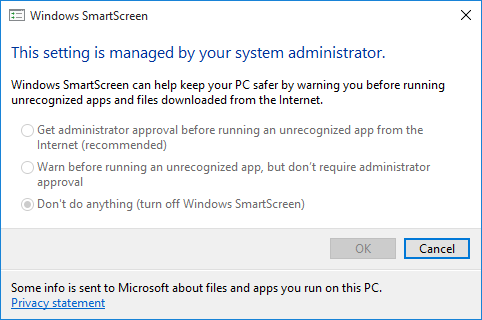
Selle funktsiooni muutmiseks pärast installimist minge aadressile Juhtpaneel > Süsteem ja turve > Turvalisus ja hooldus. Sa märkad Muutke Windows SmartScreeni sätteid külgribal. Isegi selle meetodi kasutamine annab teile teenuse üle suurema kontrolli, võimaldades teil valida, kas hankida administraatori kinnitus enne tundmatu rakenduse käivitamist või saada lihtsalt põhihoiatus.
WiFi Sense
Soovitan soovitatud levialade automaatsed ühendused välja lülitada. See ütleb otse installis, et "kõik võrgud pole turvalised" ja seda pole vaja loob automaatselt ühenduse avaliku levialaga, kui teil tõenäoliselt küsitakse ühenduse loomist igal juhul saadaval. Teine ühenduvusvõimalus viitab WiFi Sense. Seda Windows 10 uut funktsiooni kritiseeriti laialdaselt nii enne kui ka pärast operatsioonisüsteemi väljalaskmist, kuigi see on potentsiaaliga funktsioon.
WiFi Sense võib olla kasulik sõpradele, kes teie koju tulevad. Nende WiFi Sense toega seade märgib teie WiFi Sense toega võrgu ja küsib võrgult valitud SSID jaoks krüptitud parooli. Vastupidiselt aruannetele pole see loobumisfunktsioon. Kuigi WiFi Sense funktsioon võib olla sisse lülitatud (ja see on vaikimisi sisse lülitatud, kui see pole välja lülitatud, nagu näidatud), Windows 10 ei jaga võrguteavet, välja arvatud juhul, kui seda otseselt juhendatakse alus.

Lõpuks võite soovida Microsofti saatmise peatada vea- ja diagnostikateave. Mina isiklikult ei pahanda, sest see saadab teavet ainult siis, kui ilmneb tõrge ning see võib olla suhteliselt kasulik. Kui kavatsete puhas privaatsus Windows 10 vaatab: kas peaksite muretsema?Alates selle ilmumisest on Windows 10 saatnud kuulujutud kasutaja privaatsuse kohta. Mõned neist on täpsed, teised aga müüdid. Aga kus on Windows 10 privaatsus? Loe rohkem , lülitage see ka välja.
Vaikerakendused
Mõnes varasemas Windows 10 järgus oli kolmas kohandamisleht, mis võimaldas teil valida ja/või välja lülitada mõned vaikerakendused, mida Microsoft otsustas kasutada. Nende hulka kuulusid fotovaaturid, teie brauser, muusikapleier ja telerivaatur. Olenemata sellest, kas muudate neid sätteid installimise ajal või pärast esimest Windows 10 sisselogimist, ei tohiks see põhjustada tarbetuid privaatsusprobleeme.
Kui sa tahad muutke vaikerakendusi 7 Windows 10 vaikesätted, mida peaksite kohe kontrollimaMicrosoft tegi Windows 10-ga mõned küsitavad otsused. Mõningaid selle vaikesätteid ei tohiks üksi jätta. Näitame teile, kuidas parandada privaatsust, säästa ribalaiust, vähendada tähelepanu hajumist ja palju muud. Loe rohkem Kui olete Windows 10 sees, minge edasi Seaded, otsima vaikerakendusedja valige esimene valik. Esimesel ekraanil saate valida põhiliste asjade jaoks vaikerakendused, nagu muusikapleier, fotovaatur ja nii edasi. Kui kerite alla, märkate valikud vaikerakendused failitüübi järgi ja vaikerakendused protokolli järgi, mõlemad kasulikud asjad, mida teada saada. Kolmas variant, Vaikeseadete määramine rakenduse järgi, võimaldab määrata programmi vaikeseadeks kõigi failitüüpide ja protokollide jaoks, mida see avada saab.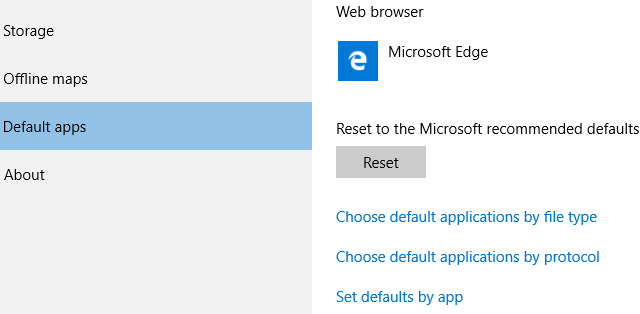
Windows 10 privaatsusseaded
Windows 10 privaatsusseaded tekitavad kasutajate seas jätkuvalt hämmingut, kuid enamik neist ei pahanda Microsofti otsuse vastu nende turva- ja privaatsusseaded Kõik, mida pead teadma Windows 10 privaatsusprobleemide kohtaKuigi Windows 10-l on mõningaid probleeme, millest kasutajad peavad teadlikud olema, on paljud väited proportsioonist välja löödud. Siin on meie juhend kõige kohta, mida peate Windows 10 privaatsusprobleemide kohta teadma. Loe rohkem kuna on tõepoolest palju lihtsam klõpsata kiirsätted ja oodata Windows 10-sse sisselogimist. Need, kes hoolivad, saavad meie privaatsusseadeid muuta enne esimese alglaadimise lõpetamist, kuigi olen kindel, et paljud Windows 10 vastased kasutajad maailmas väidavad kindlasti, et sellest ei piisa.
Lihtsamalt öeldes vajab Microsoft kasutajate panust, et jätkata oma toodete täiustamist. Cortana ei saa õppida Cortana seadistamine ja eemaldamine Windows 10-sCortana on Microsofti suurim tootlikkuse tööriist pärast Office'i. Näitame teile, kuidas alustada Windows 10 digitaalse assistendiga või kuidas Cortana privaatsuse parandamiseks välja lülitada. Loe rohkem teie eelistuste kohta, kui ta on välja lülitatud. Otsingut ei saa muuta lihtsamaks ega täpsemaks, kui me ei mõista kasutatavat keelt ja kultuuri. Ja osa käimasolevast Microsofti strateegiast jätkata Windows 10 värskenduste tarnimist tasuta operatsioonisüsteemina toimub spetsiaalse dünaamilise reklaamiplatvormi kaudu. Nii et nende andmete kogumine mõnel pool hoiab Windows 10 arendust ülejäänud osas.
Ükskõik, kuidas teile tundub, saate järgmisel Windows 10 installimisel teha vähemalt veidi teadlikuma otsuse.
Kas olete kõik välja lülitanud? Või nõustute sellega, kuidas andmeid hakatakse kasutama ja praegu kasutatakse? Või olete lihtsalt Windows 10 laiali hüpanud? Andke meile allpool teada!
Gavin on MUO vanemkirjanik. Ta on ka MakeUseOfi krüptokeskse sõsarsaidi Blocks Decoded toimetaja ja SEO juht. Tal on BA (Hons) kaasaegse kirjutamise kraad Devoni küngastelt rüüstatud digitaalse kunsti praktikaga, samuti üle kümne aasta professionaalne kirjutamiskogemus. Ta naudib suures koguses teed.
